Windows 下OpenSSL 安装
安装环境:
1、操作系统:Windows XP SP2
2、C++编译器:VC++ 6.0
下载:
下载地址:http://www.activestate.com/activeperl/downloads/
(当前的最新版本为ActivePerl 5.10.1.1007,只要按照Windows下一般程序的安装步骤进行即可~~~在此就不赘述了)
下载地址: http://www.openssl.org/source/
Perl和OpenSSL的安装:
安装Perl
(我的安装目录为C:\perl\eg)
运行“CMD”命令,使用cd命令指向perl安装目录的eg文件,执行“perl example.pl”若显示“Hello from ActivePerl!”,则说明Perl安装成功,可以开始使用Perl的相关命令来进行OpenSSL的安装了,如下图:
Note:如果你想看看原始的INSTALL文件,那么请打开OpenSSL的解压缩目录,下面有两个文件INSTALL.W32和INSTALL.W64,用记事本方式打开,你可以看到详细的关于安装的解释~~~~
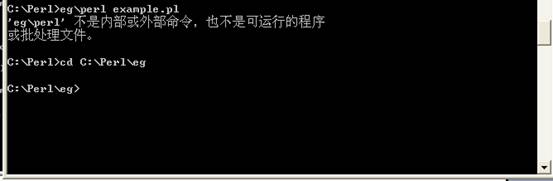
开始安装OpenSSL
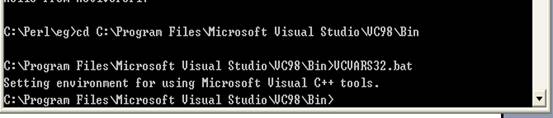
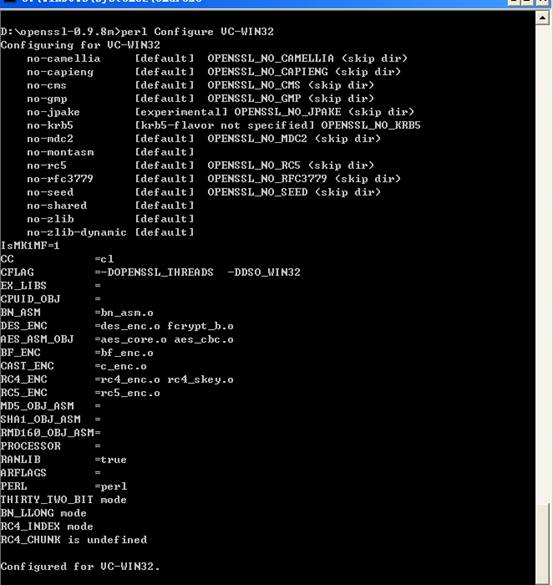
另外两种方式 如果使用也必须保证本机安装有相应的编译器才能使用。
:ms\do_masm (默认vc自带的;也可以自己下载masm并安装)
:ms\do_nasm (需要下载nasm)
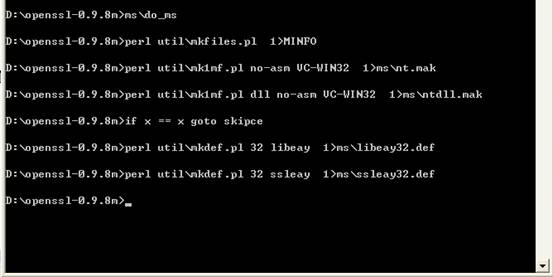
如果编译成功,最后的输出都在out32dll目录下:包括可执行文件、两个dll和两个lib文件: libeay32.dll, libeay32.lib, ssleay32.dll, ssleay32.lib ;把他们放到PATH环境变量对应的一个目录里就可以了。
若安装成功的话,显示的最后几行如下图:

在VC++ 6.0的工具—》选项—》目录下的Include files下添加OpenSSL安装目录下的include目录;在Library files下添加out32dll目录,现在你就可以使用OpenSSL编程了~~~
以上只是我在刚开始学习的时候的安装过程,若有不对的地方或还有更好的方法,欢迎大家批评指正~~~